windows操作系统中剪贴板是,Windows操作系统中剪贴板的奥秘与使用技巧
Windows操作系统中剪贴板的奥秘与使用技巧
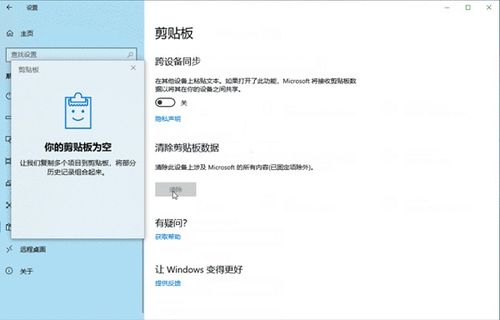
在Windows操作系统中,剪贴板是一个非常重要的功能,它允许用户在不同应用程序之间快速复制和粘贴文本、图片等数据。本文将深入探讨Windows操作系统中剪贴板的奥秘,并提供一些实用的使用技巧。
一、什么是剪贴板?
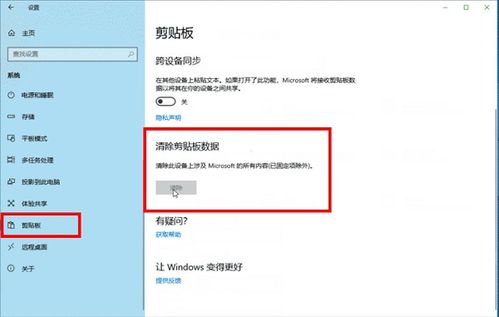
剪贴板(Clipboard)是Windows操作系统中一个临时存储区域,用于存放用户复制或剪切的数据。当用户在应用程序中选中一段文本或图片,并执行复制或剪切操作时,所选内容就会被临时存储在剪贴板中。用户可以在任何时候将剪贴板中的内容粘贴到其他应用程序或文档中。
二、剪贴板的历史记录
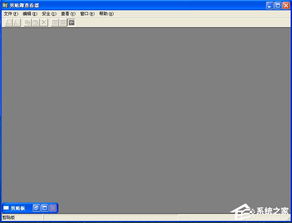
从Windows 10开始,剪贴板功能得到了极大的增强。用户现在可以查看剪贴板的历史记录,这意味着用户可以查看最近复制或剪切的所有内容,并从中选择要粘贴的内容。要查看剪贴板历史记录,请按下Windows键+V,或者在任务栏搜索框中输入“剪贴板”。
三、剪贴板的使用技巧
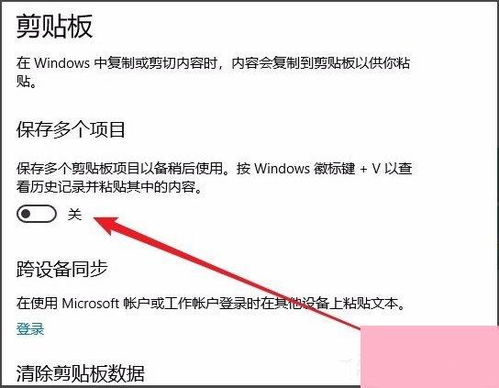
使用快捷键复制和粘贴:按下Ctrl+C可以复制选中的内容,按下Ctrl+X可以剪切选中的内容,按下Ctrl+V可以将剪贴板中的内容粘贴到当前光标位置。
使用鼠标右键粘贴:在需要粘贴内容的位置,右键单击,然后选择“粘贴”即可。
使用剪贴板历史记录:按下Windows键+V或打开剪贴板应用,可以查看历史记录,从中选择要粘贴的内容。
固定剪贴板内容:在剪贴板历史记录中,可以将常用的内容固定,方便下次快速访问。
同步剪贴板:在Windows 10和Windows 11中,剪贴板可以同步到使用相同Microsoft账户登录的其他设备上,这意味着您可以在一台设备上复制内容,然后在另一台设备上粘贴。
四、剪贴板的限制

虽然剪贴板功能非常强大,但也有一些限制:
大小限制:Windows剪贴板可以存储的内容大小有限,通常不超过4MB。如果复制的内容超过这个限制,可能无法正常粘贴。
格式限制:剪贴板只能存储纯文本和图片等基本格式,无法存储复杂格式如Word文档或Excel表格。
Windows操作系统的剪贴板是一个实用且强大的功能,它可以帮助用户在不同应用程序之间快速传递数据。通过掌握一些使用技巧,您可以更高效地利用剪贴板,提高工作效率。希望本文能帮助您更好地了解和使用Windows操作系统的剪贴板功能。
Windows, 剪贴板, 复制, 粘贴, 使用技巧, 历史记录, 同步
